Comment faire pour récupérer les contacts supprimés de l'iPad Mini
• Enregistré à: Contacts-FR • Solutions éprouvées
Maintenant, pour la personne qui utilise un mini iPad, il y a des erreurs qui pourraient se produire. Certaines des erreurs que vous pouvez rencontrer peut-être due à la négligence ou vous pourriez être fatigué et faire l'erreur. Une erreur commune est la suppression accidentelle des contacts sur le mini iPad. Maintenant, la situation est que vous avez besoin de récupérer ces contacts. Vous avez essayé toutes les solutions, mais aucun ne sont utiles. La vérité est, si vous ne l'avez pas synchronisé votre mini iPad avec iTunes sur votre ordinateur, les contacts supprimés peuvent encore être récupérés.
La meilleure façon que vous pouvez faire est d'obtenir Dr.Fone - Restauration de données de l'iPhone. Il récupère les contacts de mini iPad par extraction de fichiers à partir de la sauvegarde d'iTunes de l'appareil.

Dr.Fone - Restauration de données de l'iPhone(Récupérer les contacts d'iPad Mini )
3 façons de récupérer les contacts de l'iPhone 6SE/6s Plus/6s/6 Plus/6/5S/5C/5/4S/4/3GS!
- Récupérer des contacts directement à partir de l'iPhone, la sauvegarde d’iTunes et la sauvegarde d’iCloud.
- Récupérer des contacts y compris les numéros, noms, courriels, titres d'emploi, entreprises, etc.
- Supporte l'iPhone 6s, iPhone 6s Plus, iPhone SE et les dernières iOS 9 !
- Récupérer les données perdues en raison de la suppression, la perte de l'appareil, le jailbreak, la mise à jour d'iOS 9, etc.
- De manière sélective affichez et récupérez toutes les données que vous voulez.
Effectuer la récupération de contacts perdu de Mini iPad en 2 étapes
Étape 1 Lancez le programme et choisissez le fichier de sauvegarde iTunes pour analyser
Après le téléchargement et l'installation du Dr.Fone, lancez-le et vous verrez une interface de démarrage que l'image ci-dessous montre.

Étape 2 Sélectionnez la bonne sauvegarde de votre iPad mini et cliquez sur "Start Scan".
Il analyse et affiche les fichiers de sauvegarde iTunes de tous les appareils iOS qui ont synchronisés avec iTunes sur votre ordinateur, choisissez celles que vous voulez.
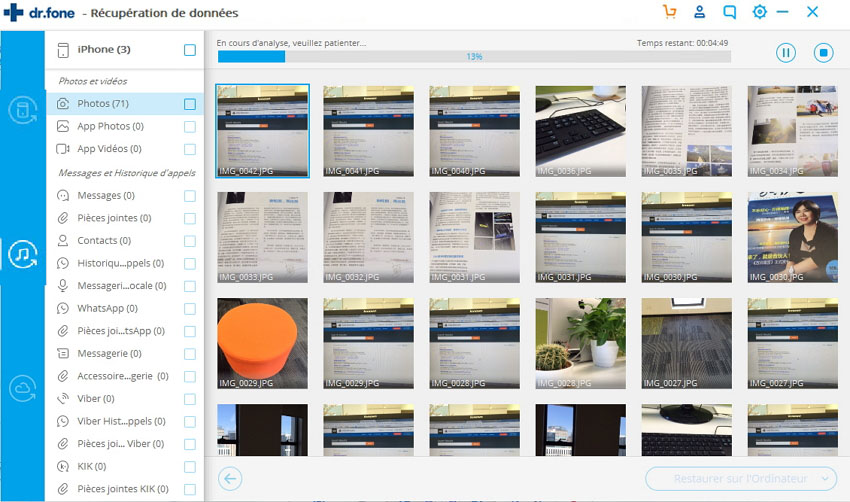
Étape 3 Trouver les contacts et les enregistrer sur votre ordinateur
Bientôt, l'analyse se terminera et le programme sera affiché comme image ci-dessous. Les fichiers extraits de sauvegarde iTunes seront présentés dans différentes catégories, y compris les notes, les contacts et plus encore.
Vous pouvez vérifier "Contacts" pour les détails d'aperçu d'entre eux. Cochez les contacts que vous souhaitez récupérer et cliquez sur "Recover to device" ou "Recover to Computer" pour les enregistrer.
Remarque : Les contacts récupérés peuvent être facilement importées à votre iPad mini avec l'aide d'iTunes.
Contacts
- 1 Récupérer des contacts iPhone
- Récupérer des contacts iPhone sans sauvegarde
- Restauration des contacts iPad mini
- Extraire des contacts iPhone
- Trouver des contacts perdus iPhone
- Trouver des contacts perdus iPhone sur iTunes
- Extraire des Contacts iPhone à vCard
- 2 Transfert des Contacts iPhone
- Exporter des contacts iPhone à VCF
- Copier des contacts iPhone à l'ordinateur
- Exporter des Contacts iCloud
- Exporter des contacts iPhone à CSV sans iTunes
- Imprimer des Contacts iPhone
- Importer des contacts iPhone
- Extraire des contacts iPhone à CSV
- Voir des contacts iPhone sur l'ordinateur
- Sauvegarder contacts iPhone à l'ordinateur
- Exporter des contacts iPhone à partir d'iTunes
- 3. Sauvegarde des Contacts iPhone
- Applications de sauvegarde des contacts
- Sauvegarde des Contacts iCloud
- Restaurer les contacts à l'iPhone
- 4. Gérer les contacts iPhone
- 5. Android Contacts
- Resatauration des contacts de Samsung S7
- Resatauration des contacts de Samsung
- Resatauration des contacts Android
- Resatauration des contacts supprimés Android
- Récupérer les contacts de téléphone Android avec écran cassé
- Sauvegarde des Contacts Android
- Ajouter contact Widgets
- Applis de contact pour Android
- Gérer les contacts Google
- Annuler la suppression de contacts Android







Blandine Moreau
staff Éditeur